Comment récupérer laccès au disque dur, corriger lerreur dimpossibilité douvrir le disque dur

Dans cet article, nous vous expliquerons comment récupérer l'accès à votre disque dur en cas de panne. Suivez-nous !
Logitech Download Assistant est assez utile pour garder les appareils Logitech opérationnels et à jour. Cependant, il consomme beaucoup de temps de démarrage. Pour de nombreux utilisateurs, le problème de démarrage du téléchargement de l'assistant Logitech est devenu très ennuyeux car il apparaît chaque fois qu'ils démarrent leur PC. Par conséquent, dans ce guide, nous allons résoudre une fois pour toutes le problème de démarrage de Logitech Download Assistant .
Quel est le problème de démarrage de Logitech Download Assistant ?
Logitech Download Assistant est un logiciel développé par Logitech qui détecte automatiquement les nouvelles mises à jour au démarrage de Windows. Cela rend le téléchargement et l'installation automatiques des nouvelles mises à jour des pilotes de clavier et de souris.
Cependant, son apparition à chaque démarrage est irritante pour de nombreuses personnes. La désinstallation et la désactivation de cette mise à jour logicielle n'affecteront pas vos appareils Logitech car il ne s'agit que d'un logiciel mis à jour.

Contenu
Le problème peut survenir en raison de nouvelles mises à jour de notification ou en raison de suggestions d'installation de logiciels associés. Occasionnellement, la fenêtre LDA s'ouvre et propose l'installation du logiciel Logitech associé ou en option. Cela peut également entraîner le problème de démarrage du téléchargement de l'assistant Logitech.
Dans ce guide complet, nous avons expliqué différentes méthodes pour résoudre le problème de démarrage de LDA.
C'est l'approche la plus simple pour empêcher l' assistant Logitech de démarrer automatiquement lors de la connexion Windows. Parfois, une application peut acquérir une option de démarrage d'elle-même sans en informer l'utilisateur. Dans l'onglet Démarrage du Gestionnaire des tâches, vous verrez une liste de toutes les applications programmées pour s'exécuter au démarrage de votre ordinateur.
En suivant les instructions ci-dessous, vous pouvez désactiver l'application LDA lors du démarrage du système :
1. Ouvrez la boîte de dialogue Exécuter en appuyant simultanément sur les touches Windows + R.
2. Dans la boîte de dialogue Exécuter , saisissez les mots taskmgr et cliquez sur OK .
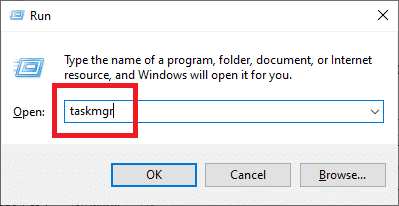
3. Cliquez sur l' onglet Démarrage .
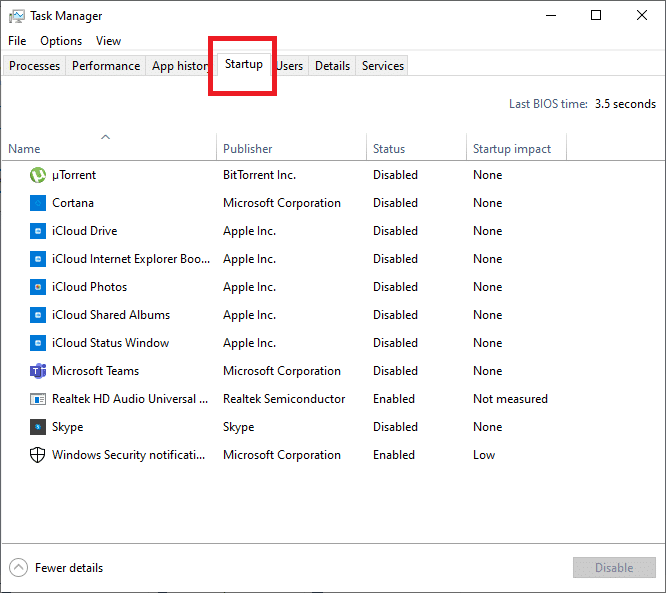
4. Cliquez avec le bouton droit sur Logitech Download Assistant ; puis, sélectionnez Désactiver .
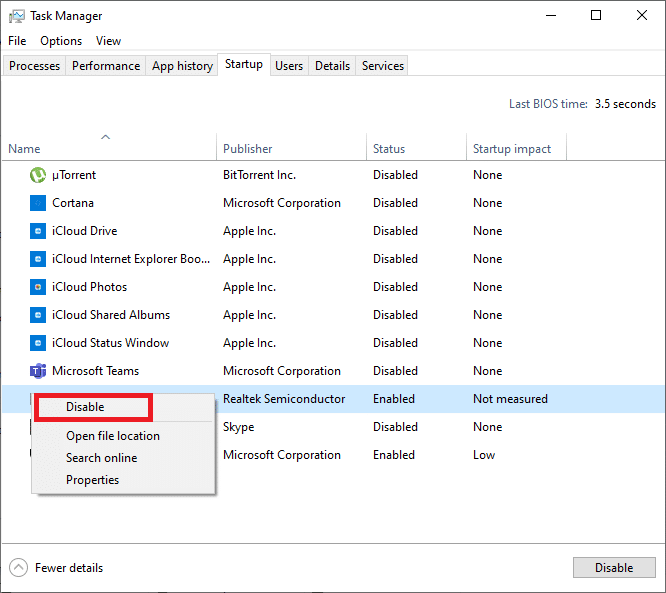
Redémarrez votre PC et vérifiez si LDA apparaît toujours au démarrage de Windows. Si c'est le cas, passez à la méthode suivante.
Quelques utilisateurs ont signalé qu'ils pouvaient résoudre ce problème en désactivant les alertes Logitech Download Assistant dans les paramètres Windows. Vous pouvez vérifier les notifications et les actions dans les paramètres LDA. Si l'assistant y est présent, le blocage des notifications arrêtera ce problème.
1. Appuyez simultanément sur les touches Windows + I pour ouvrir les paramètres Windows. Choisissez Paramètres système .
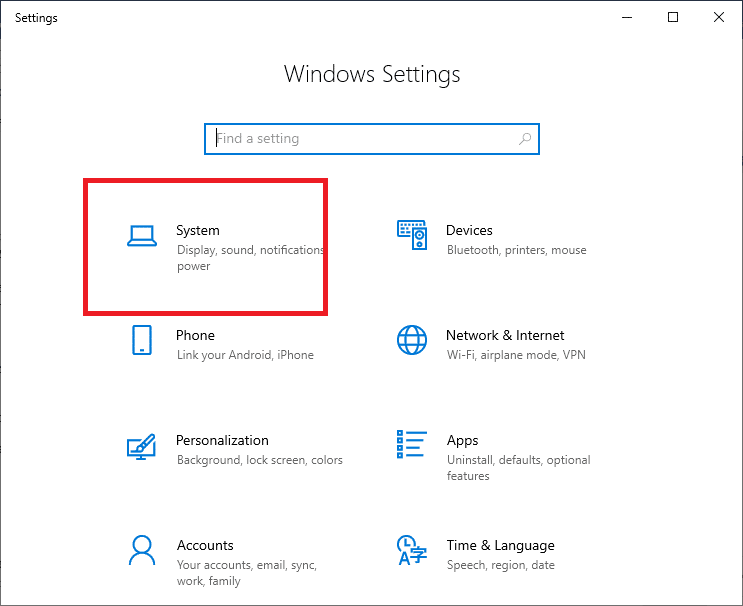
2. Maintenant, cliquez sur Notifications et actions. Naviguez vers le bas de la liste pour localiser Logitech .
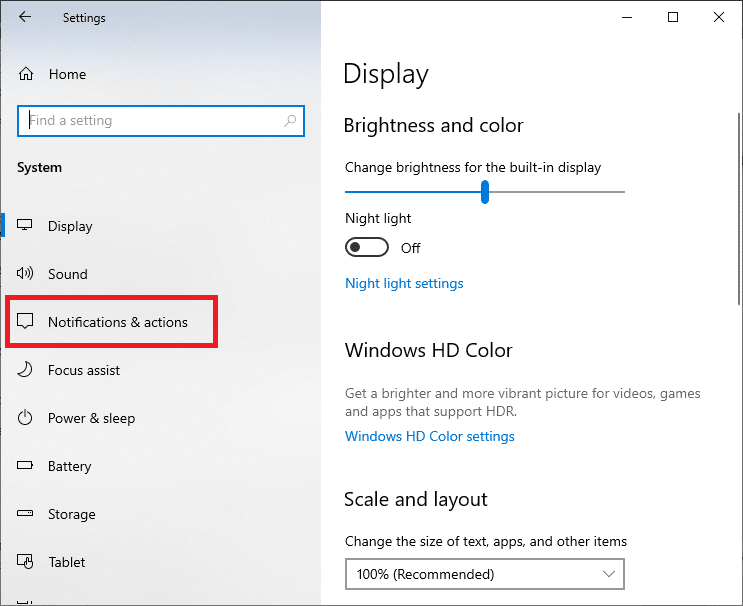
3. S'il y est répertorié, désactivez les notifications.
Redémarrez maintenant le PC et vérifiez si le problème de démarrage de l'assistant de téléchargement Logitech est résolu. Sinon, passez à la méthode finale.
Lisez aussi: Réparer la souris sans fil Logitech ne fonctionne pas
Dans cette technique, nous supprimerons le fichier LogiLDA.dll du dossier System32 pour empêcher la fenêtre LDA de s'ouvrir au démarrage. De nombreux utilisateurs ont signalé que la suppression de ce fichier n'avait eu aucun effet ou n'avait causé aucun conflit avec le module principal de Logitech. Par conséquent, cela vaut le coup.
Remarque : vous devrez mettre à niveau manuellement vos produits Logitech à partir de maintenant, car la fonction de mise à jour automatique sera désactivée.
1. Accédez au Explorateur de fichiers en appuyant sur Windows + E simultanément sur les touches.
– 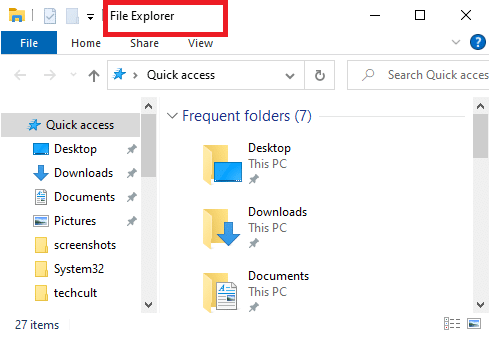
2. Maintenant, accédez au répertoire suivant ( C:\Windows\System32) et localisez le fichier LogiLDA.dll.
3. Supprimez le fichier LogiLDA.dll en cliquant dessus avec le bouton droit et en sélectionnant Supprimer .
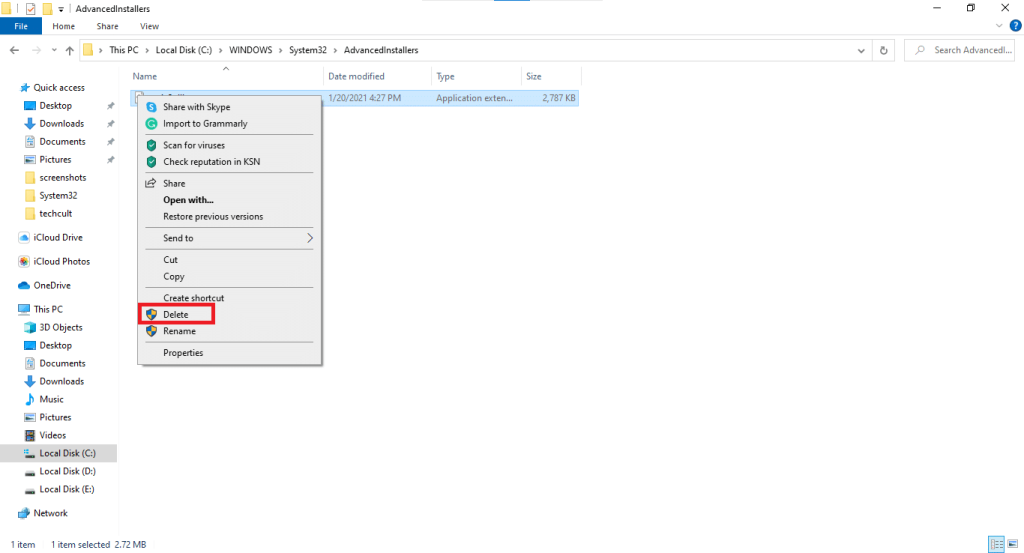
Redémarrez votre ordinateur. Le problème de démarrage de Logitech Download Assistant devrait être résolu maintenant.
Foire aux questions (FAQ)
Q1. Que signifie la DLL LogiLDA C Windows system32 ?
Le fichier LogiLDA.dll associé à Logitech Download Assistant est souvent installé sur un système Windows 10 après l'installation d'un nouvel équipement Logitech, comme une souris ou un clavier de jeu Logitech.
Q2. Comment réinstaller le pilote de ma souris Logitech ?
1. Rendez-vous sur le site officiel de Logitech
2. Accédez à la page du pilote et une fois là-bas, recherchez l' option souris .
3. Choisissez le dernier pilote et téléchargez- le.
4. Maintenant, décompressez le fichier téléchargé et installez- le.
Conseillé:
Nous espérons que ce guide vous a été utile et que vous avez pu résoudre le problème de démarrage de Logitech Download Assistant . Si vous rencontrez des difficultés pendant le processus, contactez-nous via les commentaires et nous vous aiderons.
Dans cet article, nous vous expliquerons comment récupérer l'accès à votre disque dur en cas de panne. Suivez-nous !
À première vue, les AirPods ressemblent à n'importe quel autre écouteur sans fil. Mais tout a changé avec la découverte de quelques fonctionnalités peu connues.
Apple a présenté iOS 26 – une mise à jour majeure avec un tout nouveau design en verre dépoli, des expériences plus intelligentes et des améliorations des applications familières.
Craving for snacks but afraid of gaining weight? Dont worry, lets explore together many types of weight loss snacks that are high in fiber, low in calories without making you try to starve yourself.
Rest and recovery are not the same thing. Do you really need rest days when you schedule a workout? Lets find out!
Les étudiants ont besoin d'un ordinateur portable spécifique pour leurs études. Il doit être non seulement suffisamment puissant pour être performant dans la filière choisie, mais aussi suffisamment compact et léger pour être transporté toute la journée.
L'ajout d'une imprimante à Windows 10 est simple, bien que le processus pour les appareils filaires soit différent de celui pour les appareils sans fil.
Comme vous le savez, la RAM est un composant matériel essentiel d'un ordinateur. Elle sert de mémoire pour le traitement des données et détermine la vitesse d'un ordinateur portable ou de bureau. Dans l'article ci-dessous, WebTech360 vous présente quelques méthodes pour détecter les erreurs de RAM à l'aide d'un logiciel sous Windows.
Refrigerators are familiar appliances in families. Refrigerators usually have 2 compartments, the cool compartment is spacious and has a light that automatically turns on every time the user opens it, while the freezer compartment is narrow and has no light.
Wi-Fi networks are affected by many factors beyond routers, bandwidth, and interference, but there are some smart ways to boost your network.
Si vous souhaitez revenir à la version stable d'iOS 16 sur votre téléphone, voici le guide de base pour désinstaller iOS 17 et rétrograder d'iOS 17 à 16.
Le yaourt est un aliment merveilleux. Est-il bon de manger du yaourt tous les jours ? Si vous mangez du yaourt tous les jours, comment votre corps va-t-il changer ? Découvrons-le ensemble !
Cet article présente les types de riz les plus nutritifs et comment maximiser les bienfaits pour la santé du riz que vous choisissez.
Établir un horaire de sommeil et une routine de coucher, changer votre réveil et ajuster votre alimentation sont quelques-unes des mesures qui peuvent vous aider à mieux dormir et à vous réveiller à l’heure le matin.
Get Bathroom Tower Defense Roblox game codes and redeem them for exciting rewards. They will help you upgrade or unlock towers with higher damage.













